Installation
Bevor Sie beginnen, benötigen Sie ein sogenanntes Team auf einem SiteKiosk Online Server.
Den SiteKiosk Online Server der Provisio GmbH finden Sie unter https://sitekiosk.online.
Dort können Sie SiteKiosk Online auch 30 Tage lang kostenlos testen.
Sie können alles mit Ihrer Hardware testen, bevor Sie eine Lizenz erwerben.
Installation und Anmeldung:
- Systemvoraussetzungen: Systemvoraussetzungen
- Unter Dashboard > Start > Ressourcen laden Sie für Windows die Client-Software, die sich nach der Installation automatisch mit Ihrem Team auf dem SiteKisk Online Server verbindet.
Der Rechner erscheint danach im Clientordner Neue Clients. Hier finden Sie auch einen Android Installer zur manuellen Anmeldung. - Alternativ können Sie unter Dashboard > Downloads die Client-Software für Windows und Android zur manuellen Anmeldung herunterladen.
Nach der Installation der Software auf der Client-Maschine können Sie den Client über das jeweilige Konfigurationstool bei Ihrem Team anmelden.
Der Rechner erscheint danach im Clientordner Neue Clients. - Automatische Anmeldung mit Hilfe einer Datei. Siehe dazu Auto Register Tool
- Für die Aktualisierung des SiteKiosk Online Clients finden Sie hier weitere Informationen: Updates
Windows
- Bitte verwenden Sie nach Möglichkeit immer ein FRISCH installiertes Windows-System mit allen aktuellen Updates von Microsoft und verzichten Sie auf unnötige Softwarekomponenten.
- Bei der Arbeit mit Domänen (in der Regel nicht erforderlich für den Einsatz von SiteKiosk) empfiehlt es sich, eine eigene OU für die Kiosksysteme anzulegen und nur die Richtlinien zu setzen, die Sie für die Kiosksysteme benötigen.
- Der Rechnername des Rechners auf dem SiteKiosk installiert wird, darf nicht SiteKiosk sein.
- Installationen können auch per Kommandozeile durchgeführt werden, siehe FAQ: https://www.sitekiosk.com/de/web/CustomerSupportCenter/ArticleDetails.aspx?ArticleID=26344
Android
- In der Regel müssen Sie Ihr Android-Gerät nicht speziell vorbereiten, wenn Sie SiteKiosk nutzen möchten. SiteKiosk kümmert sich selbst um die notwendigen Änderungen und Einstellungen.
Bei einigen Geräten bietet der Hersteller jedoch zusätzliche Funktionen an, die SiteKiosk beeinträchtigen können. - Die besten Testergebnisse mit SiteKiosk Android werden in der Regel mit Android Geräten erzielt, bei denen die Hersteller weniger Änderungen am originalen Google Android System vornehmen.
- Auf Samsung Geräten wird vom SiteKiosk Online Client für Android auch die Knox Schnittstelle genutzt.
Ab Android 13 sind noch folgende Schritte zur Vorbereitung der Installation notwendig:
Nach Zustimmung der Nutzungsbedingungen:
Voraussetztungen
- Das Gerät darf nicht an einem Google Konto angemeldet sein. Falls dies doch der Fall ist muss das Gerät auf Werkseinstellungen zugesetzt werden unter Einstellungen > System > zurücksetzen> Werkseinstellungen.
- Aktivieren Sie die Entwickleroptionen durch siebenmal tippen auf die Buildnummer unter Einstellungen > Info zu Tablett > Softwareinformationen bis eine Meldung bestätigt, dass sie Entwickler sind.
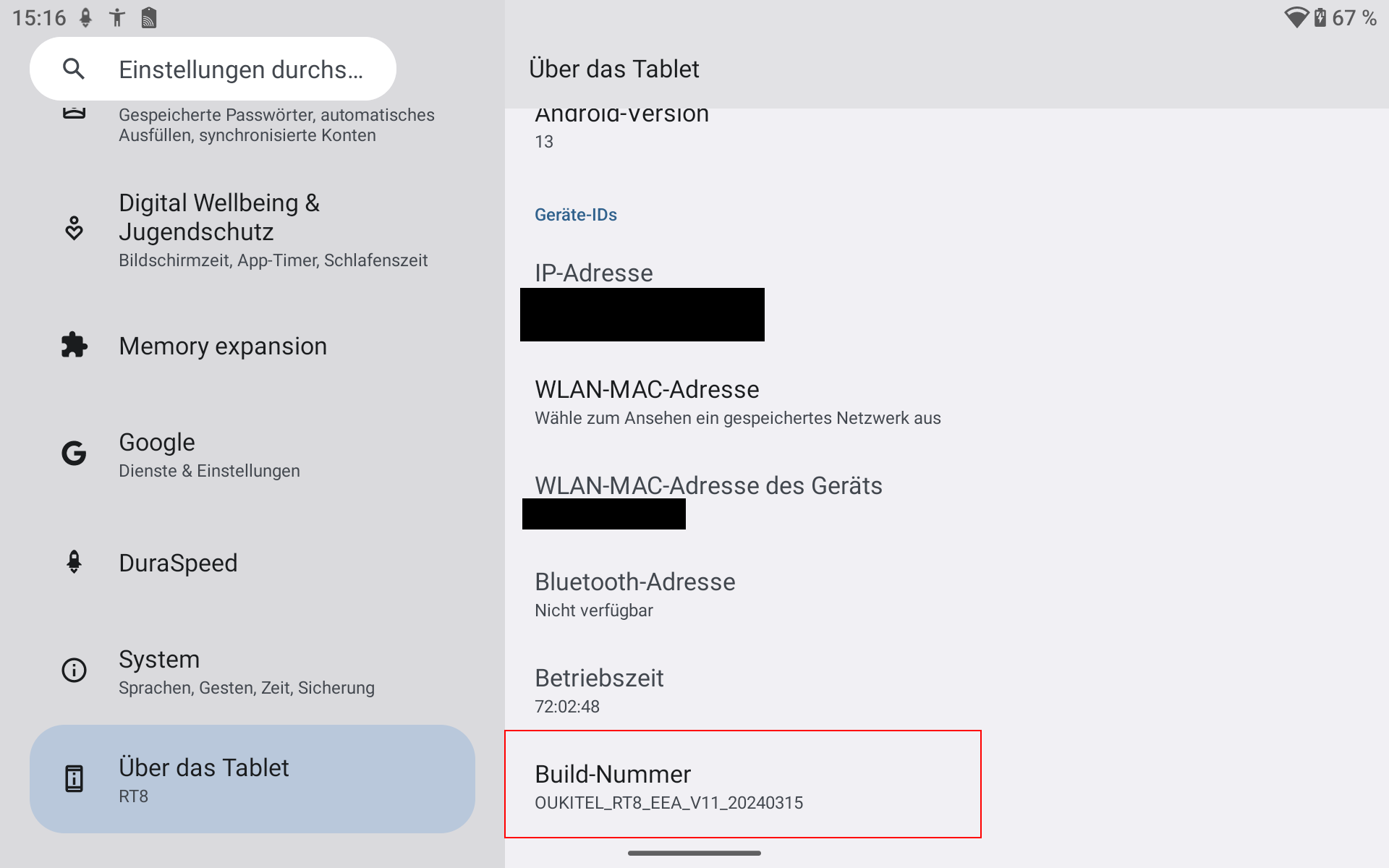
- Aktivieren Sie die Benachrichtigungsoption um eine Kopplung mit den Entwickleroptionen zu ermöglichen. Dies ist notwendig um SiteKiosk Online zu installieren.
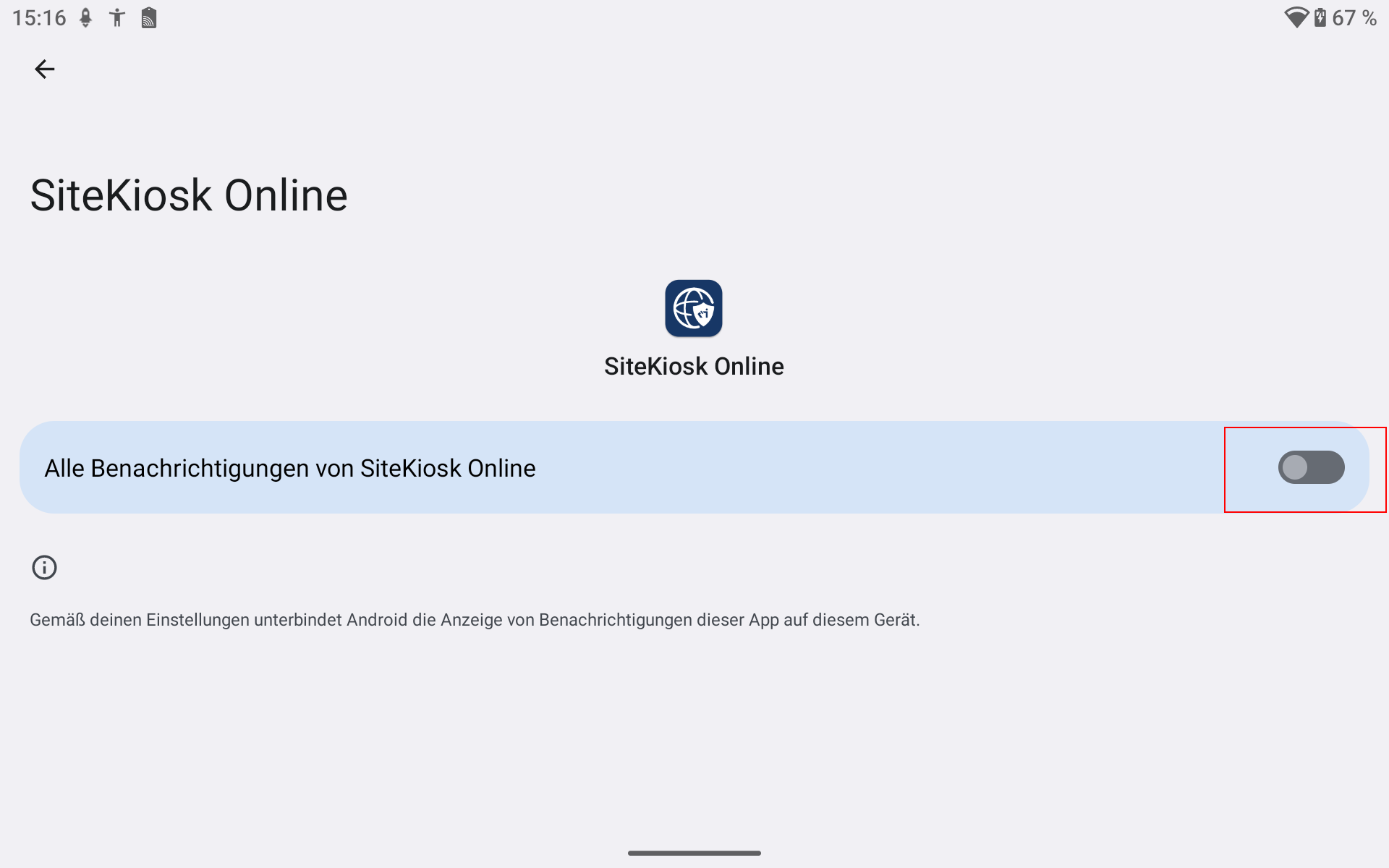
Kopplung durchführen
1. Öffnen Sie die Entwickleroptionen über den folgenden Button und aktivieren Sie die Entwickleroption "Debugging über WLAN"
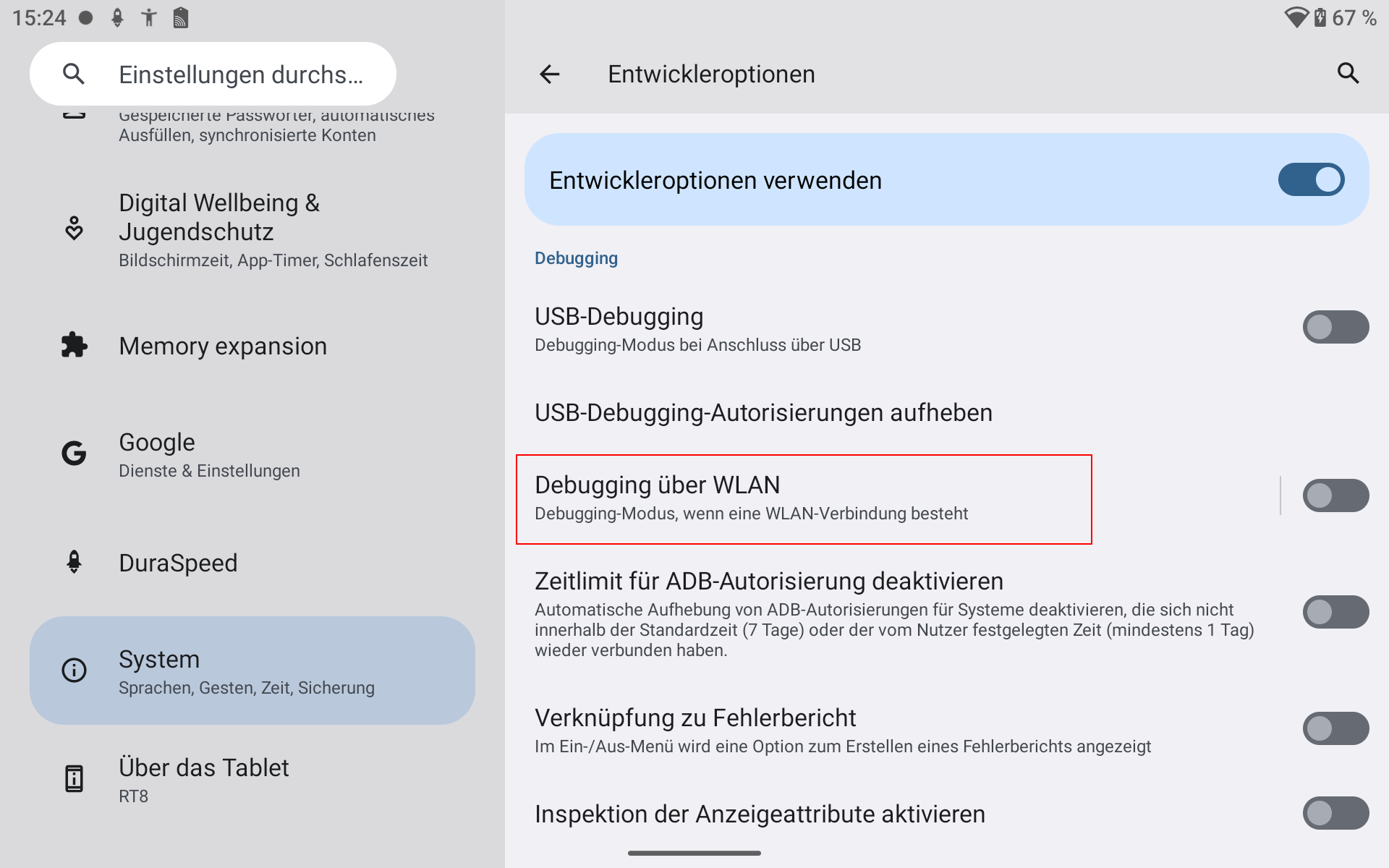
2. Wählen Sie in dem Menü "Gerät über einen Kopplungscode koppeln"
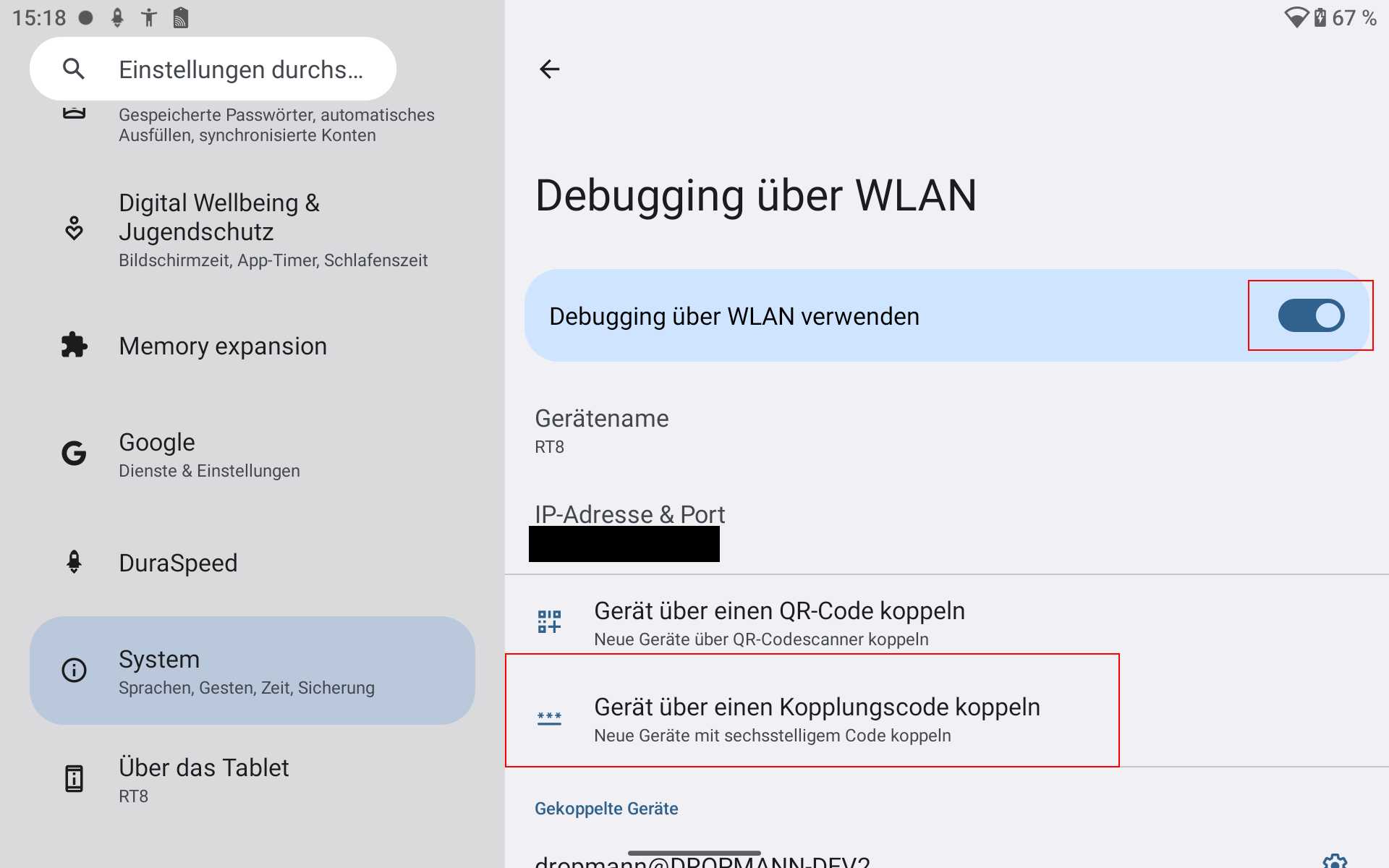
3. Geben sie den in den Benachrichtigungen angezeigten 6 stelligen Kopplungscode in den Kopplungsdialog ein
Hinweis: Wenn Meldung Kopplungsdienst nicht mehr sehen, ziehen das Benachrichtigungscenter vom oberen Bildschirmrand herunter, um zu dem Dialog zu kommen.
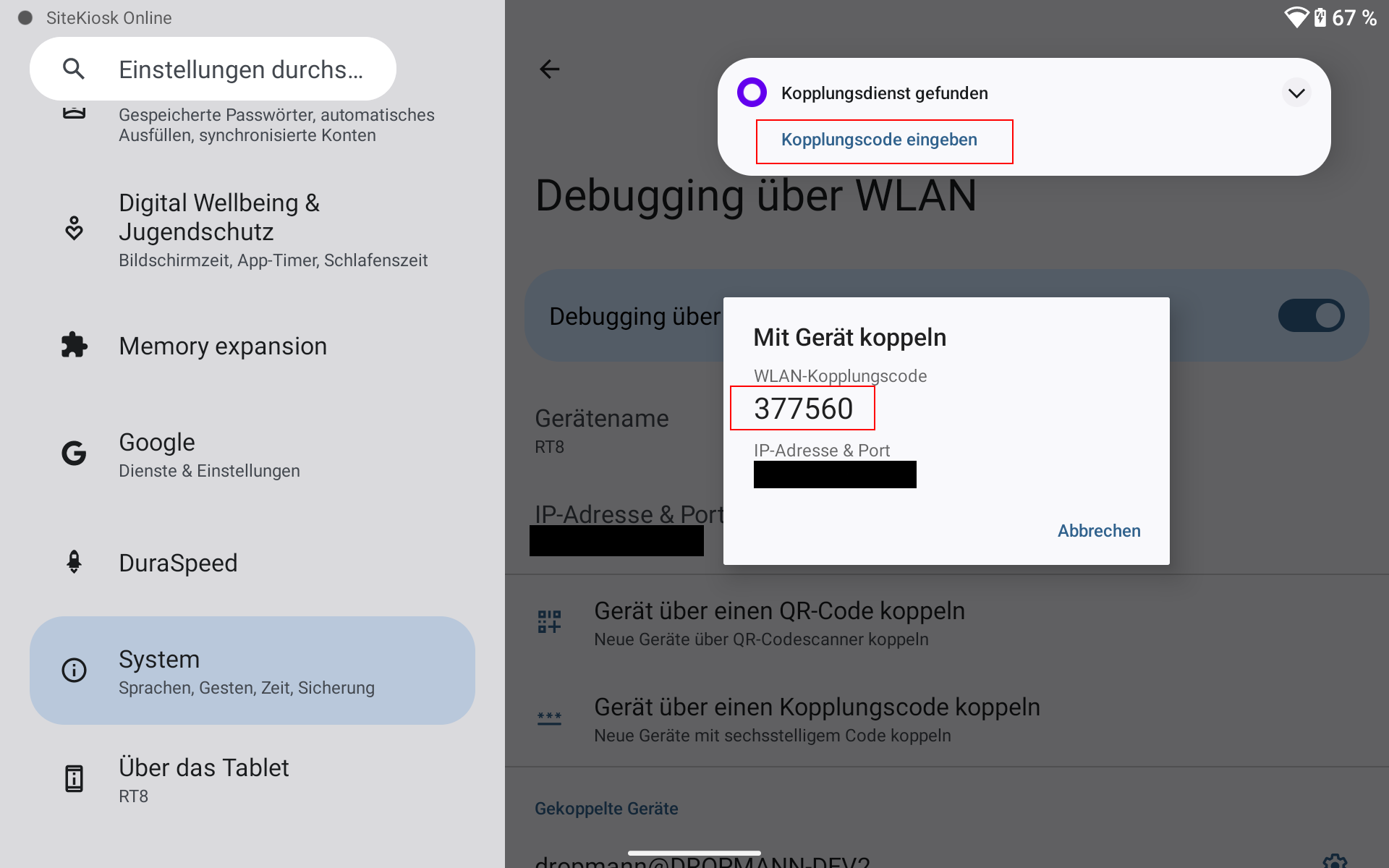
4. Nach der erfolgreichen Kopplung kehren Sie zum Startbildschirm zurück und starten Sie SiteKiosk Online
Hinweis: Nach erfolgreicher Provisionierung kann bei Bedarf wieder ein Google Account auf dem Client eingerichtet werden.